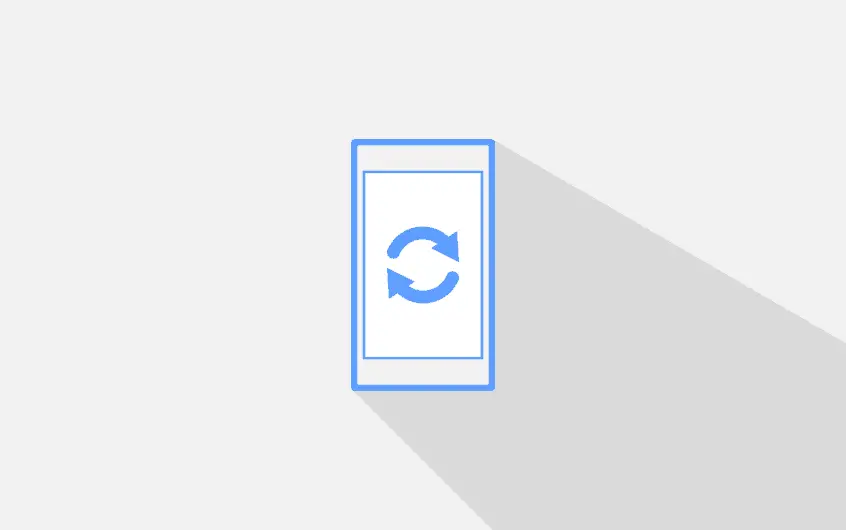增加电话存储
您还记得电话以及十年前的情况吗?打电话给某人,向某人发送消息,检查时间,收听默认铃声,然后铃声就结束了。手机行业已经走了很长一段路要走,因为现在手机能够满足我们大多数的通讯和在线需求。
智能手机应用程序使我们可以直接从适合我们口袋的设备上完成很多事情,这很酷,但是所有这些都占用了本地存储空间。可以通过多种方式来增加电话存储量,当您将iPhone与iOS系统以及使用Android系统的任何其他智能手机进行比较时,这是完全不同的。
巨大的差异来自iPhone以不可扩展的本地存储形式实施的限制。另一方面,Android手机通常具有用于SD卡的插槽。
SD卡是答案吗?

SD卡在使用寿命和使用寿命方面被认为是非常可靠的解决方案。几乎所有现代SD卡都可以承受至少100,000个编程/擦除周期,有些可以承受更多。SD卡的问题实际上不是它们的寿命或大小。如今,它们可以制成各种尺寸,可以满足您的存储需求。
无论所有SD卡都代表一个主要问题(是否可以将其放在智能手机中)。当设备被盗或丢失时,SD卡以及存储在其中的所有数据都将丢失。根据ChannelProNetwork的数据,每年丢失7000万部智能手机,而仅恢复了7%。我有很多朋友在各种商务旅行或晚上外出时迷失了他们。避免麻烦,并投资更可靠的产品-云存储。
上传到云端
无论是否有SD卡插槽,将文件上传到云都是增加电话存储量的众多选择之一。
将文件上传到云的优势无疑是不言而喻的:
- 通过上传到云来节省本地存储空间。然后通过互联网连接访问文件。大多数云存储提供商仍提供标记文件以供“脱机”使用的选项,这使它们在没有互联网的情况下也可用。
- 能够在各种设备上访问这些文件,而不仅仅是我们的智能手机。
- 万一您的手机决定停止工作,被盗或丢失,云可以提供保护。所有文件仍将在云上可用,并且可以从丢失的设备中远程删除。这是一个很好的备份解决方案。
- 能力通过链接或其他形式立即地共识存储在云中的所有文件。
并非所有的云存储提供商都采取相同的措施来确保在线存储的文件实际上是安全的,尽管它们也不提供急需的功能。因此,选择合适的提供商很重要,其中之一是Sync.com,如下所述。
如何使用Sync.com增加iPhone存储空间
- 转到应用商店并搜索“同步”。
- 下载并安装该应用程序。
- 打开应用程序并创建一个免费帐户或使用现有帐户。
- 进入内部后,单击右下角的(+)图标并上传所需的文件。
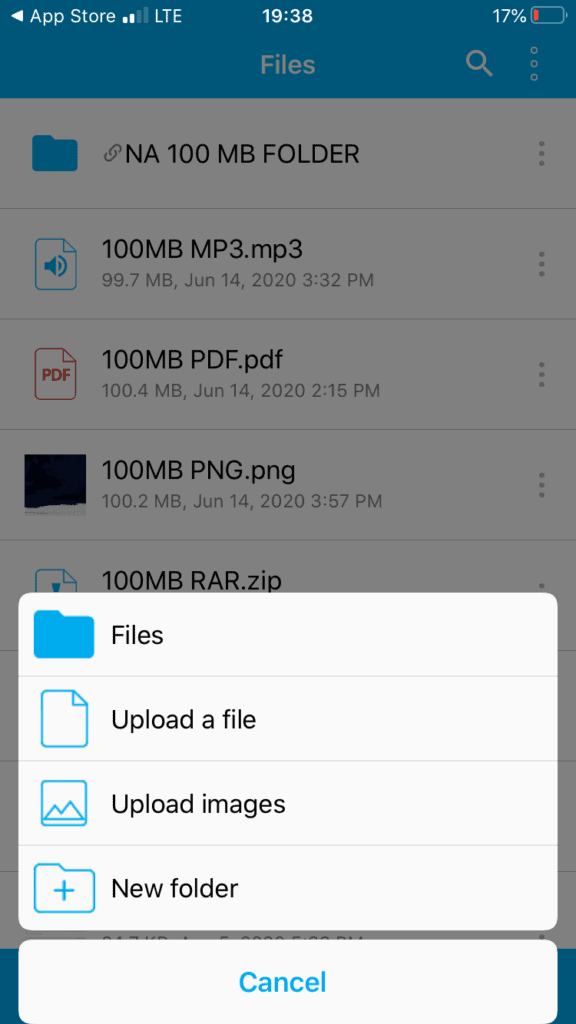
Sync.com应用程序允许您将本地文件直接存储在云中。它还具有完全开发的自动相机上传功能。启用后,它将提供许多选项:
- 仅在Wi-Fi上上传
- 上传照片和视频
- 组织摄像机上传文件夹–这将根据媒体的创建月份将媒体分类到单独的文件夹中。
- 上传存储在iCloud上的图像–这可以作为存储在iCloud上的所有图像的额外备份。
- 后台上传– Sync可以检测到您何时更改位置,并在那时提示自动上传。
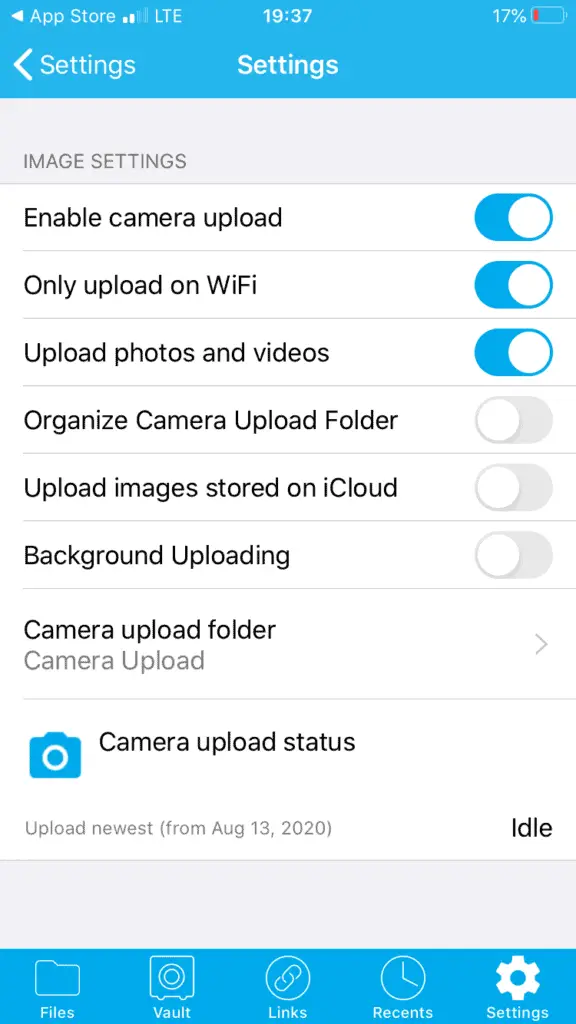
出于个人经验,我避免在每个角落使用默认的iCloud,因为它提供的功能非常差,更不用说使用自动系统时出现的错误了。不久前,我去了一个为期5天的短期假期,在那里我使用iPhone拍摄了所有照片。作为回报,iPhone和iCloud上的所有图像都完全变黑,并永远丢失。从那时起,我就禁用了iCloud并转到Sync.com,此后没有任何问题。
存储所有文档,音乐,照片和视频会大大减少iPhone所需的本地存储量。因此,您可以自由购买其中一部存储容量较小的iPhone,并在此过程中节省大量资金。
Sync.com位于加拿大安大略省,并实施所谓的端到端加密,这意味着只有您可以访问云中的文件。如今,隐私已成为一种宝贵的商品,Sync.com当然可以帮助您实现它。
如何使用Sync.com增加Android存储空间
- 转到Google Play商店并搜索Sync.com。
- 安装应用程序。
- 打开该应用程序并创建一个帐户或使用现有帐户。
- 进入内部后,单击右下角的(+)图标并上传所需的文件。
比较Android和iOS的Sync.com应用程序,我发现并没有真正的区别,您可以在处理自动相机上传和上传文件以及节省本地存储空间方面应用相同的原理。